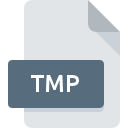
Extension de fichier TMP
Temporary Format
-
Category
-
Popularité3.4 (114 votes)
Qu'est-ce que le fichier TMP?
Les fichiers avec l'extension TMP contiennent différents types de données stockées temporairement. C'est une extension générale - de tels fichiers peuvent apparaître à la fois sous forme de texte ou sous forme binaire. Il n'y a pas de structure de données spécifiée concernant ces fichiers.
Les fichiers TMP sont créés par différents programmes et stockés généralement dans le dossier tmp ou TEMP , par exemple pendant:
- Téléchargement de données depuis Internet,
- Sauvegarde des copies de sauvegarde des fichiers,
- Opérant sur des fichiers de données volumineux, dépassant la mémoire interne attribuée.
Informations supplémentaires sur les fichiers TMP
Selon ses locaux, les fichiers «temporaires» sont généralement stockés pendant une période spécifique au cours de laquelle une action donnée est exécutée, après quoi ils doivent être automatiquement supprimés. Ils peuvent contenir des données essentielles au fonctionnement d’un programme, ou de ses éléments, à un moment donné. Par conséquent, si l’origine de ce fichier est inconnue, ils ne doivent pas être supprimés manuellement. Dans les systèmes de la série Unix, les fichiers TMP sont généralement utilisés pour la communication entre processus.
Programmes prenant en charge l'extension de fichier TMP
Les fichiers avec l'extension TMP, comme n'importe quel autre format de fichier, peuvent être trouvés sur n'importe quel système d'exploitation. Les fichiers en question peuvent être transférés vers d'autres appareils, mobiles ou fixes, mais tous les systèmes ne sont pas nécessairement capables de gérer correctement ces fichiers.
Logiciels desservant le fichier TMP
Updated: 08/23/2019
Comment ouvrir un fichier TMP?
Les problèmes d'accès à TMP peuvent être dus à diverses raisons. Du côté positif, les problèmes les plus fréquemment rencontrés concernant Temporary Format fichiers ne sont pas complexes. Dans la plupart des cas, ils peuvent être traités rapidement et efficacement sans l'assistance d'un spécialiste. Nous avons préparé une liste qui vous aidera à résoudre vos problèmes avec les fichiers TMP.
Étape 1. Obtenez le Microsoft Word
 Les problèmes d'ouverture et d'utilisation des fichiers TMP sont probablement dus à l'absence de logiciel compatible avec les fichiers TMP présents sur votre ordinateur. Celui-ci est facile. Sélectionnez Microsoft Word ou l'un des programmes recommandés (par exemple, Microsoft Windows, Safari, Microsoft Internet Explorer), téléchargez-le à partir de la source appropriée et installez-le sur votre système. La liste complète des programmes regroupés par système d’exploitation se trouve ci-dessus. L'une des méthodes de téléchargement de logiciel les plus sans risque consiste à utiliser des liens fournis par des distributeurs officiels. Visitez le site Web Microsoft Word et téléchargez le programme d'installation.
Les problèmes d'ouverture et d'utilisation des fichiers TMP sont probablement dus à l'absence de logiciel compatible avec les fichiers TMP présents sur votre ordinateur. Celui-ci est facile. Sélectionnez Microsoft Word ou l'un des programmes recommandés (par exemple, Microsoft Windows, Safari, Microsoft Internet Explorer), téléchargez-le à partir de la source appropriée et installez-le sur votre système. La liste complète des programmes regroupés par système d’exploitation se trouve ci-dessus. L'une des méthodes de téléchargement de logiciel les plus sans risque consiste à utiliser des liens fournis par des distributeurs officiels. Visitez le site Web Microsoft Word et téléchargez le programme d'installation.
Étape 2. Vérifiez la version de Microsoft Word et mettez-la à jour si nécessaire
 Vous ne pouvez toujours pas accéder aux fichiers TMP bien que Microsoft Word soit installé sur votre système? Assurez-vous que le logiciel est à jour. Parfois, les développeurs de logiciels introduisent de nouveaux formats qui prennent déjà en charge les nouvelles versions de leurs applications. Si vous avez une ancienne version de Microsoft Word installée, il est possible que le format TMP ne soit pas pris en charge. La dernière version de Microsoft Word devrait prendre en charge tous les formats de fichiers compatibles avec les anciennes versions du logiciel.
Vous ne pouvez toujours pas accéder aux fichiers TMP bien que Microsoft Word soit installé sur votre système? Assurez-vous que le logiciel est à jour. Parfois, les développeurs de logiciels introduisent de nouveaux formats qui prennent déjà en charge les nouvelles versions de leurs applications. Si vous avez une ancienne version de Microsoft Word installée, il est possible que le format TMP ne soit pas pris en charge. La dernière version de Microsoft Word devrait prendre en charge tous les formats de fichiers compatibles avec les anciennes versions du logiciel.
Étape 3. Associez les fichiers Temporary Format à Microsoft Word
Si la dernière version de Microsoft Word est installée et que le problème persiste, sélectionnez-le comme programme par défaut à utiliser pour gérer TMP sur votre appareil. Le processus d’association des formats de fichier à une application par défaut peut différer selon les plates-formes, mais la procédure de base est très similaire.

Sélection de l'application de premier choix dans Windows
- Cliquez avec le bouton droit sur le fichier TMP et choisissez option.
- Ensuite, sélectionnez l'option , puis utilisez ouvrir la liste des applications disponibles.
- Enfin, sélectionnez , pointez sur le dossier où est installé Microsoft Word, cochez la case Toujours utiliser ce programme pour ouvrir les fichiers TMP et conformez votre sélec tion en cliquant sur le bouton

Sélection de l'application de premier choix dans Mac OS
- Cliquez avec le bouton droit sur le fichier TMP et sélectionnez
- Rechercher l'option - cliquez sur le titre s'il est masqué.
- Dans la liste, choisissez le programme approprié et confirmez en cliquant sur
- Une fenêtre de message devrait apparaître pour vous informer que cette modification sera appliquée à tous les fichiers avec l'extension TMP. En cliquant sur vous confirmez votre sélection.
Étape 4. Assurez-vous que le fichier TMP est complet et exempt d’erreurs.
Vous avez suivi de près les étapes énumérées aux points 1 à 3, mais le problème est toujours présent? Vous devriez vérifier si le fichier est un fichier TMP approprié. L'impossibilité d'accéder au fichier peut être liée à divers problèmes.

1. Vérifiez que le TMP en question n'est pas infecté par un virus informatique
Si le fichier est infecté, le logiciel malveillant qui réside dans le fichier TMP empêche toute tentative de l'ouvrir. Analysez immédiatement le fichier à l’aide d’un antivirus ou de l’ensemble du système pour vous assurer que tout le système est sécurisé. Le fichier TMP est infecté par un logiciel malveillant? Suivez les étapes suggérées par votre logiciel antivirus.
2. Vérifiez si le fichier est corrompu ou endommagé
Si le fichier TMP vous a été envoyé par quelqu'un d'autre, demandez à cette personne de vous renvoyer le fichier. Le fichier a peut-être été copié par erreur et les données ont perdu leur intégrité, ce qui empêche d'accéder au fichier. Lors du téléchargement du fichier avec l'extension TMP à partir d'Internet, une erreur peut survenir, entraînant un fichier incomplet. Essayez de télécharger le fichier à nouveau.
3. Vérifiez si l'utilisateur avec lequel vous êtes connecté dispose des privilèges d'administrateur.
Parfois, pour accéder aux fichiers, l'utilisateur doit avoir des privilèges d'administrateur. Basculez vers un compte disposant des privilèges requis et essayez de rouvrir le fichier Temporary Format.
4. Assurez-vous que le système dispose de suffisamment de ressources pour exécuter Microsoft Word
Si le système est soumis à de lourdes charges, il ne sera peut-être pas en mesure de gérer le programme que vous utilisez pour ouvrir les fichiers avec l'extension TMP. Dans ce cas, fermez les autres applications.
5. Assurez-vous que les derniers pilotes, mises à jour du système et correctifs sont installés.
Un système à jour et les pilotes pas seulement pour rendre votre ordinateur plus sécurisé, mais peuvent également résoudre les problèmes avec le fichier Temporary Format. Il se peut que les fichiers TMP fonctionnent correctement avec un logiciel mis à jour qui corrige certains bogues du système.
Voulez-vous aider?
Si vous disposez des renseignements complémentaires concernant le fichier TMP nous serons reconnaissants de votre partage de ce savoir avec les utilisateurs de notre service. Utilisez le formulaire qui se trouve ici et envoyez-nous les renseignements sur le fichier TMP.

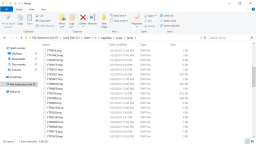
 Windows
Windows 


 MAC OS
MAC OS 

